网站首页 科技 > 正文
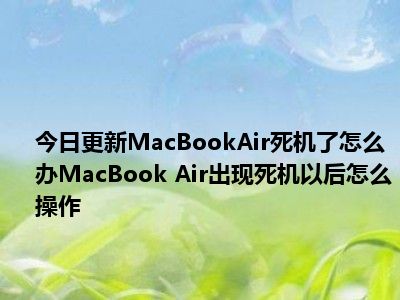
小伙伴们在使用电脑的过程中是不是碰到过电脑死机的情况呢,对电脑有一定了解的用户可能会自己处理,但是大部分用户可能是小白,也不敢轻易操作。小编今天为大家介绍一下MacBook Air出现死机以后我们可以怎么做,小伙伴们可以参考一下哦!
MacBookAir死机了怎么办使用键盘快捷键强制退出处于活跃状态的Mac程序快捷键:
Command+Option+Shift+Esc这样按住一两秒钟,就可以强制退出当前程序了,算是最方便的一种方法。
打开强制退出程序窗口使用快捷键:
Command+Option+Esc来打开“强制退出应用程序”的窗口,然后选中你需要退出的程序,再点右下方的“强制退出”即可。
从Dock中强制退出程序:
按住Option然后右键点击程序在Dock中的图标,可以看到“强制退出”的选项,选择即可。
从左上角苹果菜单中强制退出程序这个有些类似第二条,从左上角的?菜单中选择“强制退出”,不过有些时候程序当机,点击菜单会出现没反应的情况。
使用“活动监视器”强制退出程序:
在 应用程序 > 实用工具 中找到“活动监视器”,找到程序的名字然后选择左上方红色按钮强制退出程序,这个就有些类似Windows中的任务管理器了。如果上面的方法都不奏效,那么可以尝试这个方法。
使用终端命令强制退出程序:
这个应该算是重启电脑之前的最后办法了,在终端中输入如下命令killall [程序名称],比如说强制退出Safari,就输入 killall Safari 再回车即可,这样有关Safari的全部进程就都退出了。
如果你想分的细一些,可以通过 ps 或者 ps aux 命令查找某些单独的进行,然后使用 kill -9 [pid] 来单独结束某个进程。很多情况下强制退出程序,之前的内容可能就会不在了,需要注意一下。
目前上述的内容应该能够为大家解答出大家对于MacBookAir死机了怎么办,MacBook Air出现死机以后怎么操作的疑惑了,所以如果大家还想要了解更多的知识内容,也可以关注本站其他文章进行了解哦。
版权说明: 本文由用户上传,如有侵权请联系删除!
- 上一篇: 今日更新v1963a是什么手机
- 下一篇: 今日更新得物支持花呗吗
猜你喜欢:
- 2022-09-20 心境豁达恬淡的诗句有哪些呢(心境豁达恬淡的诗句有哪些)
- 2022-09-20 下雨前的征兆动物(下雨前动物有哪些征兆 – 糗问)
- 2022-09-20 便秘按摩哪里马上见效快(便秘按摩哪里马上见效)
- 2022-09-20 经心的近义词是什么呀(经意的近义词是什么呢)
- 2022-09-20 芡实怎么熬粥好吃(芡实和什么搭配熬粥好)
- 2022-09-20 0.44平方千米是多大(0.44平方千米有多大)
- 2022-09-20 北京奥运会会徽中国印是什么印(北京奥运会徽上中国印是什么)
- 2022-09-20 qq空间访客数量是什么意思(QQ空间访问量2000是什么概念)
最新文章:
- 2023-06-30 小龙虾清洗怎么快又干净(龙虾怎么快速清洗 清洗龙虾的方法)
- 2023-06-30 简约现代的阳台吊顶装修用材料有哪些(休闲阳台吊顶材料有哪些)
- 2023-06-30 蘑菇怎么清洗泥沙(蘑菇怎么清洗)
- 2023-06-30 王羲之的书法对联(王羲之最美10幅对联)
- 2023-06-30 人类有信息素味道吗(人类存在信息素吗)
- 2023-06-30 对老师的感谢语20字(对老师的感谢语)
- 2023-06-30 食品安全知识内容培训(食品安全知识内容)
- 2023-06-30 五一劳动节文案幽默(五一劳动节文案)
- 2023-06-30 合作共赢精彩语句八个字(简短哀悼语八个字)
- 2023-06-30 中国的唐代建筑哪去了(中国唯一唐朝建筑)
- 2023-06-30 生死恨由京剧是主演(生死恨由谁主演京剧名家)
- 2023-06-30 了解战国历史看什么书(了解历史看什么书)
- 2023-06-30 七创社出了哪些游戏(七创社还有什么动画片)
- 2023-06-30 流浪地球讲述的是什么故事(流浪地球讲了什么故事)
- 2023-06-30 漂亮的主妇和健身教练是第几集(漂亮主妇在家和教练是哪集)
- 2023-06-30 张仲景的伤寒杂病论并注明了什么(张仲景的伤寒杂病论并著述了什么)
